Διορθώστε τον κωδικό σφάλματος Office 1058 13 στα Windows 10
Miscellanea / / August 10, 2022

Οι εφαρμογές της Microsoft είναι γνωστές για τη μεγάλη ποικιλία παραγωγικών εφαρμογών τους όπως το Word, το PowerPoint, το OneNote, το Publisher, το Outlook και πολλές άλλες που απαιτούνται σε ένα λειτουργικό σύστημα. Η μεγάλη γκάμα προϊόντων τους επιτρέπει στους ανθρώπους να τα χρησιμοποιούν σύμφωνα με τις απαιτήσεις τους. Διατίθεται εξ ολοκλήρου τόσο για επαγγελματική όσο και για προσωπική χρήση. Όλοι θα αποδεχόντουσαν το γεγονός ότι η Microsoft έφερε την επανάσταση στην πλατφόρμα διαδικτυακών εργαλείων και υπηρεσιών θαυμάσια. Αν και είναι γνωστές και φανταστικές εφαρμογές, είναι επίσης επιρρεπείς να επηρεαστούν από σφάλματα κατά καιρούς. Ένα τέτοιο μήνυμα σφάλματος αναφέρει Κάτι πήγε στραβά. Λυπούμαστε, αλλά δεν μπορούμε να ξεκινήσουμε το πρόγραμμά σας.Βεβαιωθείτε ότι δεν είναι απενεργοποιημένο από το σύστημα. Κωδικός σφάλματος: 1058-13. Το πρόβλημα με τον κωδικό σφάλματος 1058-13 του Microsoft Office μπορεί να διορθωθεί εύκολα και είναι αρκετά απλό. Συνεχίστε την ανάγνωση για να μάθετε πώς να διορθώσετε το Office 2013 σταμάτησε να λειτουργεί στα Windows 10.
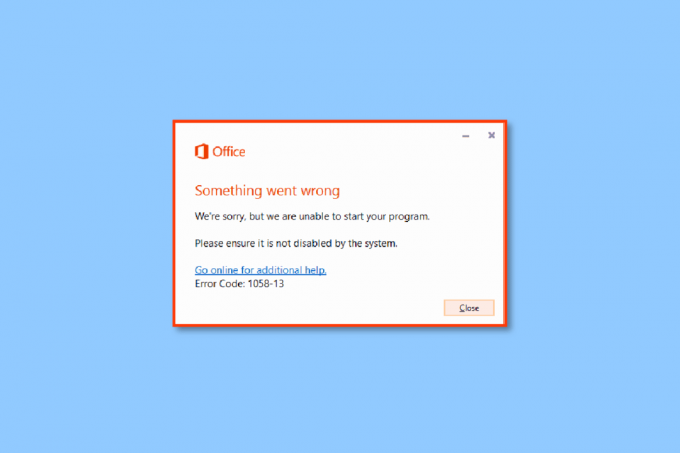
Περιεχόμενα
- Πώς να διορθώσετε τον κωδικό σφάλματος του Office 1058 13 στα Windows 10
- Μέθοδος 1: Ενημερώστε το Microsoft Office
- Μέθοδος 2: Ενημέρωση προγραμμάτων οδήγησης γραφικών
- Μέθοδος 3: Ενημερώστε τα Windows
- Μέθοδος 4: Απενεργοποίηση VPN ή διακομιστών μεσολάβησης
- Μέθοδος 5: Ενεργοποιήστε την υπηρεσία Office ClicktoRun
- Μέθοδος 6: Επανεγκαταστήστε το Microsoft Office
- Μέθοδος 7: Επικοινωνήστε με την ομάδα υποστήριξης
Πώς να διορθώσετε τον κωδικό σφάλματος του Office 1058 13 στα Windows 10
Εάν θέλετε να καταργήσετε τον κωδικό σφάλματος 1058 13 στο MS Office 2013, τότε πρέπει να εκτελέσετε ορισμένες λύσεις που δίνονται σε αυτόν τον οδηγό άρθρου. Προτού εμβαθύνουμε απευθείας στις λύσεις, ας δούμε τους πιθανούς λόγους πίσω από αυτόν τον κωδικό σφάλματος του Office 1058 13, οι οποίοι παρατίθενται παρακάτω:
- Έχοντας κακή σύνδεση στο Διαδίκτυο ή ορισμένες αστοχίες σχετικά με στοιχεία υλικού δικτύου.
- Εάν τα προγράμματα οδήγησης γραφικών σας είναι λίγο ξεπερασμένα, τότε μπορεί να προκληθούν ορισμένες τεχνικές δυσλειτουργίες.
- Χρήση παλαιότερης έκδοσης του λειτουργικού συστήματος ή της εφαρμογής Microsoft Office 2013.
- Εάν οι ρυθμίσεις VPN ή διακομιστή μεσολάβησης είναι ενεργοποιημένες, τότε μπορεί να επηρεάσει την απρόσκοπτη λειτουργία των εφαρμογών της Microsoft.
- Εάν η υπηρεσία Microsoft Click to Run δεν είναι ενεργοποιημένη, τότε η διαδικασία της απενεργοποιεί αυτόματα τις εφαρμογές της Microsoft και σας εμποδίζει να αποκτήσετε πρόσβαση σε αυτές.
Το μήνυμα κωδικού σφάλματος 1058 13 μπορεί να εμφανιστεί λόγω κακής σύνδεσης στο Διαδίκτυο. Ένα κακό πρόβλημα δικτύου είναι το πρώτο πράγμα που πρέπει να ελέγξετε για κάθε είδους τεχνικές δυσλειτουργίες. Αυτό συμβαίνει επειδή το απρόσκοπτο διαδίκτυο είναι επιτακτική ανάγκη για οποιαδήποτε ηλεκτρονική διαδικασία να συμβεί στον υπολογιστή σας. Μερικές φορές το πρόβλημα με το διαδίκτυο μπορεί να προκύψει κυρίως λόγω αστοχίας υλικού και χαμηλού εύρους ζώνης κατά τη λήψη. Επομένως, ελέγξτε εάν η ενσύρματη ή ασύρματη σύνδεση της συσκευής σας λειτουργεί σωστά. Εάν όχι, πρώτα αντιμετωπίστε το πρόβλημα και, στη συνέχεια, δοκιμάστε να ανοίξετε το Microsoft Office.
Σημείωση: Για να ελέγξετε την ταχύτητα του διαδικτύου σας, εκτελέστε ένα δοκιμασία ταχύτητας.
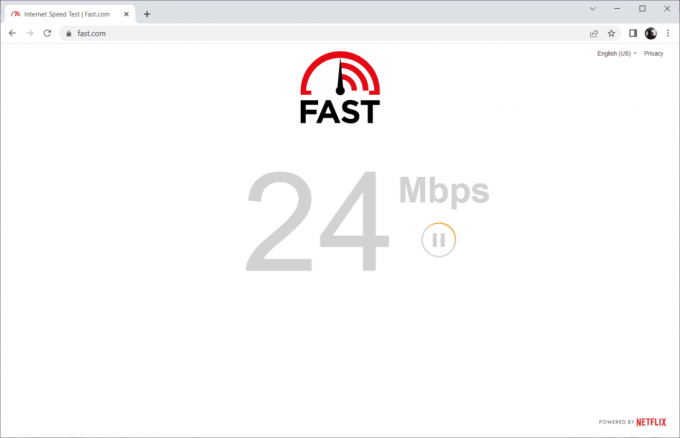
Τώρα, δοκιμάστε κάθε μέθοδο που δίνεται παρακάτω μία προς μία έως ότου βρείτε την πιθανή διόρθωση για τον κωδικό σφάλματος που σχετίζεται με την πρόσβαση στο MS office 2013.
Μέθοδος 1: Ενημερώστε το Microsoft Office
Μερικές φορές, εάν το γραφείο σας 2013 σταμάτησε να λειτουργεί, τα Windows 10 συμβαίνει όταν δεν υπάρχει πρόσβαση στην τελευταία ενημερωμένη έκδοση κώδικα. Σε τέτοια σενάρια, πρέπει να ελέγξετε και να ενημερώσετε το Microsoft office 2013 αυτόματα ή μη αυτόματα. Για μη αυτόματη ενημέρωση του λογισμικού, ακολουθήστε τα βήματα που δίνονται παρακάτω.
1. Πάτα το κλειδί Windows, τύπος PowerPoint και κάντε κλικ Ανοιξε για την έναρξη Microsoft PowerPoint.
Σημείωση: Microsoft PowerPoint χρησιμοποιείται ως παράδειγμα εδώ.
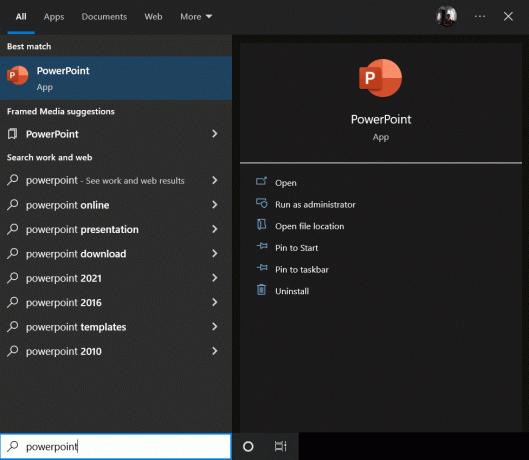
2. Κάνε κλικ στο Αρχείο μενού όπως επισημαίνεται.

3. Εδώ, μεταβείτε στο λογαριασμός μενού.
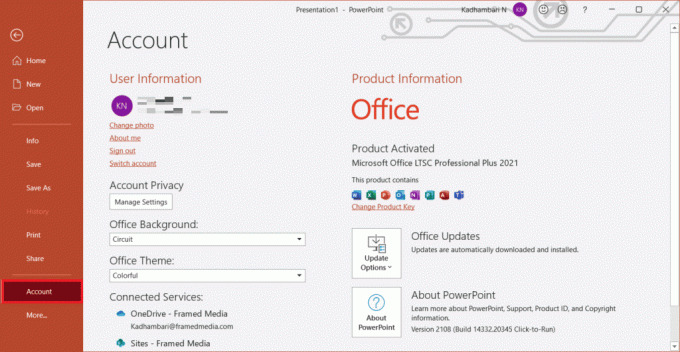
4. Στη συνέχεια, αναζητήστε και εντοπίστε Ενημερώσεις του Office επιλογή στο λογαριασμός σελίδα. Εδώ, κάντε κλικ στο αναπτυσσόμενο μενού και επιλέξτε ΕκσυγχρονίζωΤώρα επιλογή από το μενού περιβάλλοντος.
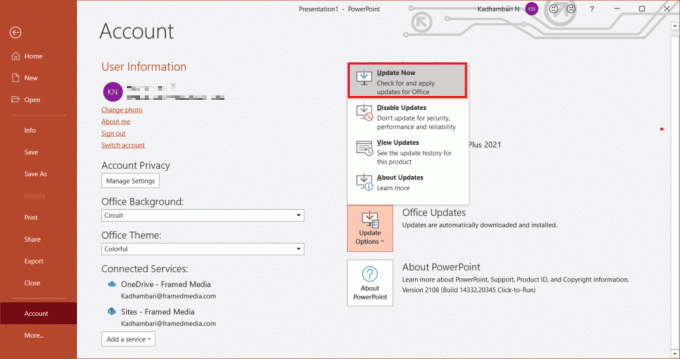
5. Βεβαιωθείτε ότι η εγκατεστημένη έκδοση του Office είναι ενημερωμένη. Εάν όχι, περιμένετε μέχρι να ολοκληρωθεί η διαδικασία ενημέρωσης και βεβαιωθείτε ότι θα λάβετε ένα μήνυμα όπως φαίνεται παρακάτω.
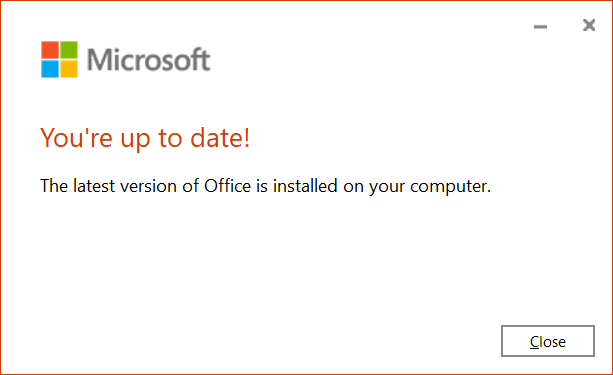
Μόλις εγκατασταθούν οι ενημερώσεις του Office, επανεκκινήστε την αντίστοιχη εφαρμογή και δείτε εάν το πρόβλημα που επικρατούσε με το office 2013 κάτι πήγε στραβά, το σφάλμα 1058-13 επιλύθηκε.
Μέθοδος 2: Ενημέρωση προγραμμάτων οδήγησης γραφικών
Το πρόγραμμα οδήγησης γραφικών είναι ένα βασικό χαρακτηριστικό ενός υπολογιστή. Οι κατασκευαστές GPU συχνά κυκλοφορούν ενημερώσεις και δυνατότητες. Επίσης, για να αποφύγετε κάθε είδους τεχνικά ζητήματα όπως τρεμόπαιγμα οθόνης, ακατάλληλη λειτουργία της οθόνης, ενεργοποίηση/απενεργοποίηση οθόνης κ.λπ. και μετά, είναι απαραίτητο να ενημερώσετε το πρόγραμμα οδήγησης γραφικών καθώς είναι υπεύθυνοι για την αποτελεσματικότητα και την απόδοση του υπολογιστή. Επομένως, ενημερώστε το πρόγραμμα οδήγησης γραφικών για να επιλύσετε τον κωδικό σφάλματος που παραμένει στο MS Office 2013 και δείτε εάν αυτή η ενημέρωση βοηθά. Διαβάστε τον οδηγό μας 4 τρόποι ενημέρωσης προγραμμάτων οδήγησης γραφικών στα Windows 10 να κάνει το ίδιο.

Διαβάστε επίσης:Πώς να κατεβάσετε το Microsoft Office Picture Manager
Μέθοδος 3: Ενημερώστε τα Windows
Το Windows Update είναι μια λύση πρώτης σκέψης για τυχόν σφάλματα που σχετίζονται με αρχεία. Αυτό ισχύει σίγουρα και για το σφάλμα στο wsclient.dll. Επομένως, είναι απαραίτητο να ελέγξετε εάν το λειτουργικό σύστημα Windows λειτουργεί ομαλά. Τα σφάλματα και τα σφάλματα πρέπει πάντα να συμβαίνουν στο λειτουργικό σύστημα Windows, καθώς είναι αναπόφευκτα. Για να το διορθώσει, η Microsoft συχνά κυκλοφορεί μια ενημερωμένη έκδοση του λειτουργικού συστήματος διορθώνοντας αυτά τα σφάλματα και τα σφάλματα. Επιπλέον, ενισχύουν επίσης τα χαρακτηριστικά ασφαλείας για την προστασία του συστήματος από ανησυχίες που σχετίζονται με τον κυβερνοχώρο και χαρακτηριστικά συμβατότητας. Για να μάθετε περισσότερα σχετικά με τις ενημερώσεις των Windows, διαβάστε τον οδηγό μας Τι είναι το Windows Update.
Εάν χρησιμοποιείτε μια παλιά έκδοση των Windows 10 και Windows 11, τότε ελέγξτε τον οδηγό μας Πώς να κατεβάσετε και να εγκαταστήσετε την τελευταία ενημέρωση των Windows 10 και Πώς να κατεβάσετε και να εγκαταστήσετε τις ενημερώσεις των Windows 11 αντίστοιχα και αναβαθμίστε το σχετικό λειτουργικό σύστημα.

Μέθοδος 4: Απενεργοποίηση VPN ή διακομιστών μεσολάβησης
Ένα VPN ή ένα εικονικό ιδιωτικό δίκτυο είναι μια τεχνολογία που σας παρέχει απόρρητο στο διαδίκτυο, πράγμα που σημαίνει ότι είναι ισχυρό Η κρυπτογράφηση επιτρέπει στους χρήστες να προστατεύουν όλα τα δεδομένα που λαμβάνετε ή στέλνετε στο Διαδίκτυο και να περιηγούνται ανώνυμα. Μερικές φορές αυτές οι υπηρεσίες VPN δημιουργούν σύγκρουση με τη σειρά εργασίας ορισμένων εφαρμογών. Σε αυτήν την περίπτωση, θα μπορούσε να δημιουργήσει προβλήματα στις εφαρμογές της Microsoft, όταν συνδέεται με VPN. Ως εκ τούτου, πρέπει να το απενεργοποιήσετε προσωρινά ενώ προσπαθείτε να αποκτήσετε πρόσβαση σε οποιεσδήποτε εφαρμογές MS office στο σύστημά σας.
Διαβάστε τον οδηγό μας Πώς να απενεργοποιήσετε το VPN και το διακομιστή μεσολάβησης στα Windows 10 να κάνει το ίδιο. Μόλις απενεργοποιηθεί το VPN ή το Proxy, ανοίξτε το πρόγραμμα εκκίνησης παιχνιδιού και δείτε εάν μπορείτε να ολοκληρώσετε την ενημέρωση του παιχνιδιού και να το παίξετε. Εάν το πρόβλημα επιλυθεί, μπορείτε ρυθμίστε το και ενεργοποιήστε το VPN πάλι.

Διαβάστε επίσης:Επιδιόρθωση Αποτυχία δημιουργίας συσκευής μεσολάβησης για τη συσκευή USB
Μέθοδος 5: Ενεργοποιήστε την υπηρεσία Office ClicktoRun
Στο office 2013 κάτι πήγε στραβά, το πρόβλημα σφάλματος 1058-13 μπορεί να προκύψει, εάν είναι ενεργοποιημένη η υπηρεσία ClickToRun. Επομένως, προσπαθήστε να απενεργοποιήσετε την υπηρεσία ClickToRun του Microsoft Office ακολουθώντας τα βήματα που δίνονται παρακάτω.
1. Πάτα το Windowsκλειδί και πληκτρολογήστε cmd, μετά κάντε κλικ στο Εκτελέστε ως διαχειριστής για την έναρξη Γραμμή εντολών με δικαιώματα διαχειριστή.

2. Εδώ, πληκτρολογήστε τα παρακάτω εντολή και χτυπήστε Εισάγετε κλειδί να το εκτελέσει. Το μήνυμα θα πρέπει να εμφανίζεται ως ΕΠΙΤΥΧΙΑ.
sc config clicktorunsvc start= auto
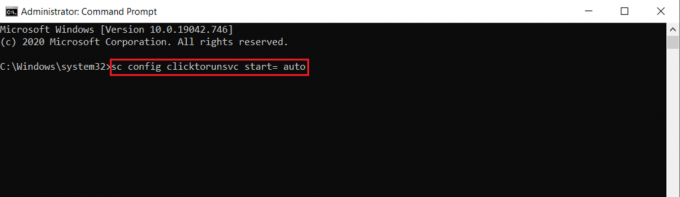
3. Στη συνέχεια, εκτελέστε τα παρακάτω εντολή.
sc start clicktorunsvc
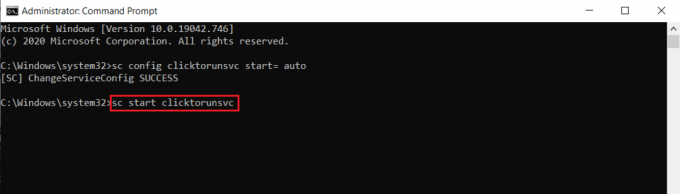
Μόλις εκτελεστούν αυτές οι εντολές, δοκιμάστε να ξεκινήσετε μια εφαρμογή του Microsoft Office και ελέγξτε εάν το σφάλμα Windows 10 σταμάτησε να λειτουργεί το office 2013 έχει επιλυθεί. Αυτή η μέθοδος είναι αποτελεσματική. Ας ελπίσουμε ότι μέχρι τώρα ο κωδικός σφάλματος 1058 13 που παραμένει σε σχέση με το Microsoft Office έχει διορθωθεί. Εάν όχι, μην αγχώνεστε. Δοκιμάστε άλλες επερχόμενες λύσεις.
Διαβάστε επίσης:Διορθώστε το σφάλμα Excel stdole32.tlb στα Windows 10
Μέθοδος 6: Επανεγκαταστήστε το Microsoft Office
Μια αξιόπιστη λύση που έχετε για να διορθώσετε τον κωδικό σφάλματος 1058 13 είναι η επανεγκατάσταση της ίδιας της εφαρμογής Microsoft Office 2013. Για αυτήν τη μέθοδο, θα πρέπει να έχετε εγγραφεί στο προϊόν του Office που χρησιμοποιείτε. Σημειώστε ότι εάν έχετε διαπιστευτήρια γραφείου, προχωρήστε με αυτό. Ακολουθήστε προσεκτικά τις οδηγίες που δίνονται παρακάτω και εγκαταστήστε ξανά το λογισμικό Office 2013.
1. Χτύπα το Windows + Εγώκλειδιά μαζί και ξεκινήστε το Ρυθμίσεις σελίδα. Εδώ, επιλέξτε Εφαρμογές όπως απεικονίζεται.

2. Στο Εφαρμογές και λειτουργίες μενού, αναζητήστε το MicrosoftΓραφείο εφαρμογή.

3. Στη συνέχεια, επιλέξτε την εφαρμογή και κάντε κλικ στο Απεγκατάσταση επιλογή.

4. Στη συνέχεια, κάντε κλικ στο Απεγκατάσταση στην προτροπή επιβεβαίωσης.

Αφού απεγκαταστήσετε την εφαρμογή MS Office, εγκαταστήστε την ξανά. Δείτε πώς να το κάνετε.
5. Επισκεφθείτε το Επίσημη ιστοσελίδα της Microsoft, μετά κάντε κλικ στο ΣημάδιΣε για πρόσβαση στον λογαριασμό σας Microsoft.

6. Εισάγετε Όνομα χρήστη ή email και διαπιστευτήρια κωδικού πρόσβασης και κάντε κλικ Επόμενο κουμπί για να προχωρήσετε στη διαδικασία σύνδεσης.

7. Επίλεξε το Υπηρεσίες & συνδρομές στη γραμμή μενού όπως φαίνεται στην παρακάτω εικόνα.

8. Αυτή η σελίδα ανοίγει όλα τα εγγεγραμμένα προϊόντα του Office. Εδώ, εντοπίστε το επιθυμητό προϊόν θέλετε να επανεγκαταστήσετε και επιλέξτε το Εγκαθιστώ κουμπί.
9. Τώρα, κάντε κλικ στο Εγκαθιστώ επιλογή.
10. Μόλις γίνει λήψη του αρχείου εγκατάστασης, κάντε διπλό κλικ και ανοίξτε το σε τρέξτε το αρχείο.
11. Μετά την εγκατάσταση, μεταβείτε σε μια απαιτούμενη εφαρμογή της Microsoft και ανοίξτε την αντίστοιχη λογαριασμός σελίδα. Από εκεί, συνδεθείτε στον λογαριασμό σας Microsoft.
Ας ελπίσουμε ότι μέχρι τώρα, ο κωδικός σφάλματος 1058 13 που υπάρχει σε σχέση με μια εφαρμογή του Microsoft Office 2013 έχει επιλυθεί.
Διαβάστε επίσης:Διορθώστε τον κωδικό σφάλματος ενεργοποίησης του Office 0xC004F074
Μέθοδος 7: Επικοινωνήστε με την ομάδα υποστήριξης
Εάν καμία από τις προαναφερθείσες μεθόδους δεν λειτούργησε, τότε η τελευταία επιλογή που έχετε στη διάθεσή σας είναι να επικοινωνήσετε με τον υπεύθυνο κατασκευαστή. Ως εκ τούτου, επικοινωνήστε με το Υποστήριξη της Microsoft ή επισκεφθείτε το κοντινό κατάστημα της Microsoft για να επιλύσετε αυτόν τον κωδικό σφάλματος 1058 13. Η ομάδα υποστήριξης θα σας βοηθήσει με αυτό το πρόβλημα.
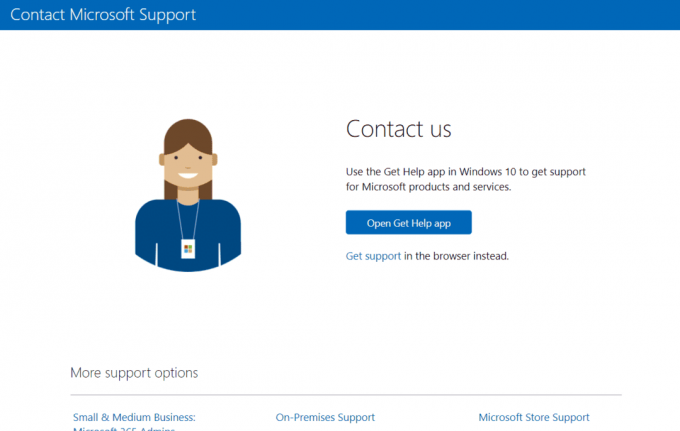
Συνιστάται:
- Διορθώστε τα πλήκτρα συντόμευσης και τις συντομεύσεις VLC που δεν λειτουργούν στα Windows 10
- Τι είναι το Πρωτόκολλο Multiplexor Network Adapter της Microsoft;
- Διορθώστε τη συντριβή του Microsoft Teams στα Windows 10
- Πώς να διαγράψετε μια σελίδα στο Word 2010
Πείτε μας ποια μέθοδος σας βοήθησε να διορθώσετε κωδικός σφάλματος 1058 13 στο Microsoft Office 2013. Μη διστάσετε να συζητήσετε τυχόν απορίες ή προτάσεις μέσω της ενότητας σχολίων που δίνεται παρακάτω.



